April 14
21Lesezeit Minuten
Wie man ein Bild weichzeichnet
Es gibt viele Gründe, warum du vielleicht lernen möchtest, wie man in Photoshop weichzeichnet. Unabhängig davon, ob du mit kreativen Porträts arbeitest, versuchst, Bewegung zu deinem Model hinzuzufügen oder das Thema hervorheben möchtest, um es vom Hintergrund abzuheben, kann ein Unschärfeeffekt helfen.
Photoshop ist ein zuverlässiges Programm, um deine Fotos zu transformieren. Möchtest du wissen, wie man ein Bild in Photoshop weichzeichnet? Wie man einen Hintergrund in Photoshop unscharf macht? Das erfährst du in diesem Artikel.
Ein weiteres Programm, das dir helfen kann, ist Luminar von Skylum. Luminar Neo hat einige ausgezeichnete Filter, die dir helfen, leicht einen Unschärfeeffekt in deinen Bildern zu erzielen. Durch die Kombination mit Ebenen hast du die vollständige Kontrolle über das Verwischen verschiedener Elemente deiner Fotos während des Bearbeitungsprozesses und erzielst Ergebnisse, die dich begeistern. Probiere Luminar Neo jetzt kostenlos aus und sieh den Effekt selbst.
Wie man ein Bild in Photoshop weichzeichnet
Photoshop ist die führende Software in der Designbranche. Ein Grund dafür ist das Arsenal an Tools, die dir helfen können, atemberaubende Effekte zu erzielen. Das Hinzufügen von Unschärfe zu einem ganzen Bild kann die Stimmung einer romantischen Landschaft verbessern, ein Gefühl von Bewegung bringen oder einen hübschen Bokeh-Effekt erzeugen.
Wenn du auf die Registerkarte Filter im oberen Bereich in Photoshop klickst, siehst du unter den vielen Optionen Weichzeichnen und Weichzeichnungsgalerie. Wenn du eine der beiden Optionen auswählst, werden viele Arten von Weichzeichnungseffekten angezeigt. Jedes Unschärfe-Tool bietet intuitive Bildsteuerung, um den Weichzeichnungseffekt anzupassen. Photoshop bietet eine Live-Vorschau in voller Größe, wenn mit Weichzeichnungseffekten gearbeitet wird. Du kannst problemlos mit jedem Unschärfe-Tool experimentieren, das Photoshop bietet.
Hier ist der einfachste Weg, um dein ganzes Bild in Photoshop unscharf zu machen:
1. Öffne dein Bild.
2. Wähle das Tool Auswahlrechteck, das sich in der Nähe des oberen Randes der Symbolleiste befindet.
3. Ziehe es, um dein ganzes Foto zu bedecken. Eine laufende Linie erscheint um dein Foto.
4. Gehe zum oberen Bildschirmrand und wähle Filter > Filter > Weichzeichnungsgalerie und wähle den gewünschten Unschärfe-Modus.
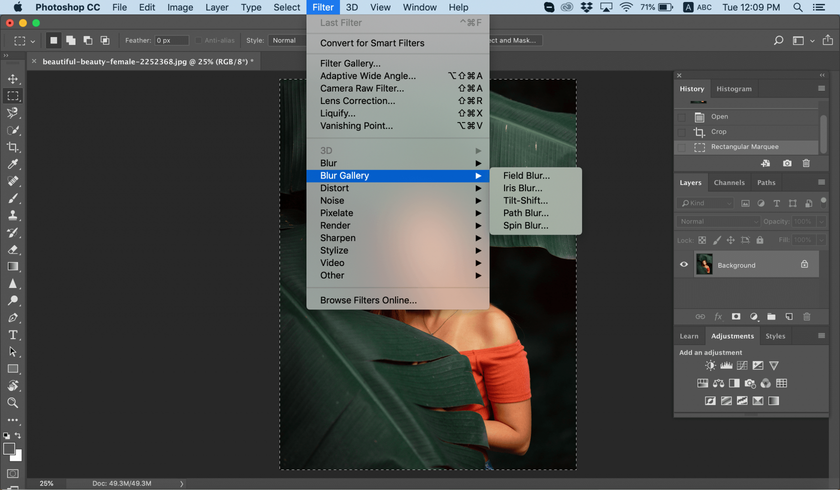
5. Speicher das unscharfe Bild, wenn du zufrieden bist.
Gefällt dir das Ergebnis nicht? Es ist einfach, es mit der Rückgängig-Taste von Photoshop rückgängig zu machen. Klicke einfach im oberen Bereich auf Bearbeiten > Rückgängig. Du kannst auch lernen, wie man ein unscharfes Bild scharf macht.
Arten von Weichzeichnungseffekten in Photoshop
Wenn du zu Filter > Weichzeichnen oder Filter > Weichzeichnungsgalerie navigierst, siehst du viele Weichzeichnungseffekte. Wie kannst du das richtige Photoshop Weichzeichnungstool für deine Aufgabe wählen? Lass uns einen Überblick über die Arten von Weichzeichnungseffekten in Photoshop geben.
Durchschnitt
Dieser Weichzeichnungseffekt nimmt die durchschnittliche Farbe innerhalb eines ausgewählten Bereichs und macht ihn unscharf. Der Hauptvorteil davon ist, dass es reibungslose Übergänge schafft.
Weichzeichnen und Stark weichzeichnen
Verwende den Standard für das Weichzeichnen, um Komponenten aus dem Inneren deiner Auswahl zu nehmen und vorsichtig zu verwischen, wenn du erst lernst, wie man in Photoshop weichzeichnet. Mehr Unschärfe sorgt für einen noch größeren Effekt.
Gaußscher Weichzeichner
Wenn du auf dieses Photoshop-Tool zum Weichzeichnen klickst, wird ein kleines Popup-Feld mit einem Schieberegler angezeigt. Verwende den Schieberegler, um die Weichzeichnung des Bildes anzupassen.
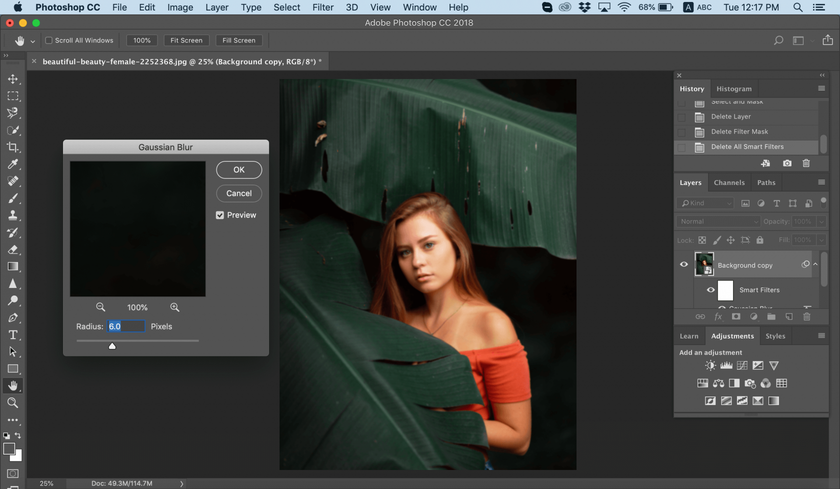
Bewegungsunschärfe
Bewegungsunschärfe kann deinen Fotos ein Gefühl der Bewegung verleihen. Unabhängig davon, ob dein Motiv ein*e Läufer*In, ein*e Tänzer*In oder ein Zug in Bewegung ist, kannst du so die Richtung und Intensität des Hintergrunds anpassen. Verwende dieses Photoshop-Weichzeichnungstool für deine Bilder von Autos, Tänzer*Innen und Rennpferden.
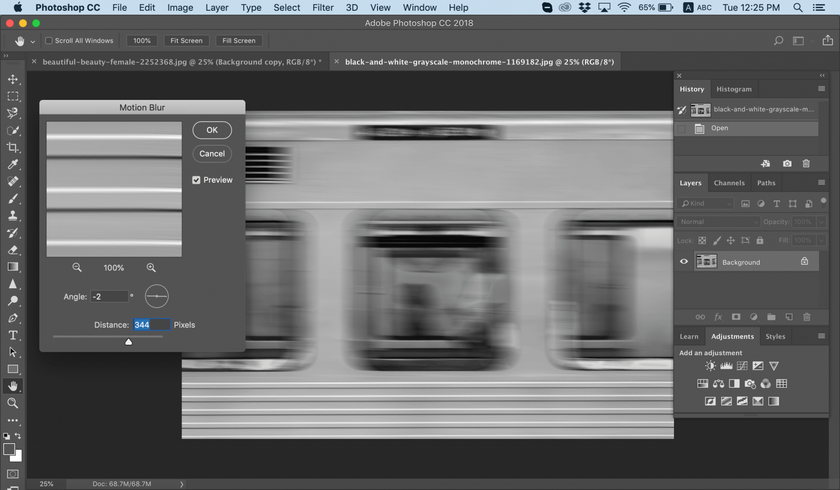
Selektiver Weichzeichner
Mit dem Selektiven Weichzeichner kannst du den Radius der Unschärfe ändern und Pixel in einem bestimmten Abstand von deinem Hauptthema verschwimmen lassen, um einen reibungslosen Effekt zu erzielen. So verwischst du einen Hintergrund in Photoshop reibungsloser.
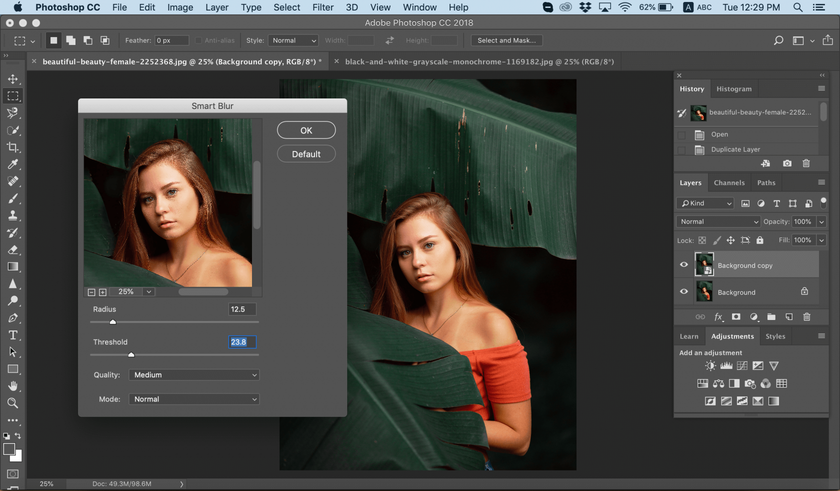
Matter machen
Das Matter machen fügt Bildunschärfe in der Mitte hinzu, hält aber die Kanten scharf. Du kannst mit dem Radius dieses Photoshop-Unschärfe-Tools spielen, um verschiedene Effekte zu erhalten.
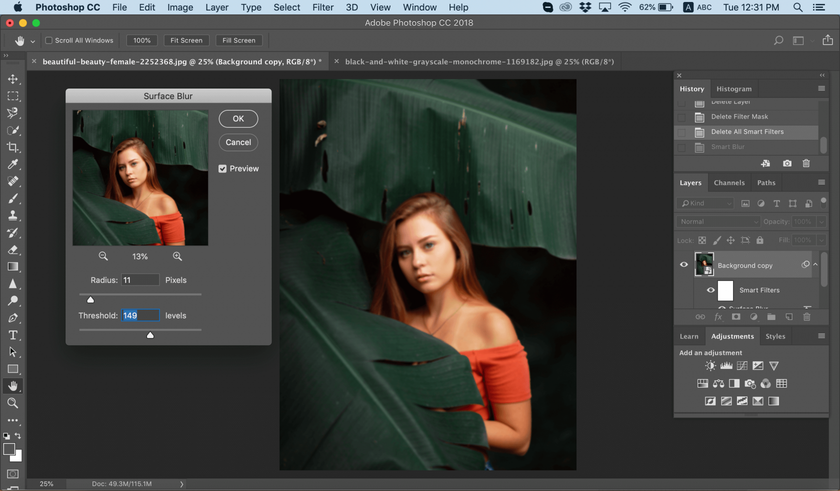
Tiefenschärfe abmildern
Dieses Photoshop-Tool zum Weichzeichnen ist perfekt, wenn du möchtest, dass bestimmte Aspekte des Hintergrunds im Fokus bleiben und andere unscharf sind. Es ermöglicht dir, die Art von Tiefenschärfe zu erreichen, die du erzielen möchtest, wenn du lernst, wie man in Photoshop weichzeichnet.
Wie man einen Teil eines Bildes weichzeichnet
Meistens möchtest du Bildunschärfe nicht auf das gesamte Bild anwenden, sondern ein Element des Bildes scharf und im Fokus halten. Du kannst dies erreichen, indem du den Hintergrund weichzeichnest. Mit dieser Anleitung kannst du leicht lernen, einen Teil eines Bildes in Photoshop unscharf zu machen.
Experimentiere mit den verschiedenen Weichzeichnungstools, um zu sehen, welches zu deinem Vorteil funktioniert. Zum Beispiel kannst du den Iris-Unschärfe-Effekt anwenden, wenn du möchtest, dass das resultierende Foto teilweise unscharf wird, aber einen markanten Brennpunkt hat. So wendest du das Weichzeichnungstool nur auf einen Teil des Bildes in Photoshop an:
1. Öffne ein Foto in Photoshop.
2. Navigiere zu Filter > Weichzeichnungsgalerie und wähle Iris-Weichzeichnung.
3. Nach dem Öffnen der Iris-Weichzeichnung siehst du einen unscharfen Vorschauring mit einem Stift und mehreren Punkten. Der Stift ist der Punkt, an dem das Bild scharf und klar ist; je weiter du entfernt bist, desto unschärfer wird das Bild.
4. Klicke auf die Mitte des Stifts und ziehe ihn, wohin du möchtest.
5. Jetzt kannst du den Bereich der Weichzeichnung deines Fotos anpassen. Alles außerhalb des Rings hat den maximalen Unschärfeeffekt. Du kannst die Punkte ziehen, um den Bereich zu ändern: Bewege den Mauszeiger über einen Punkt, bis der Cursor zu einem gekrümmten Doppelpfeil wird. Dann kannst du drehen, ziehen und die Form nach deinen Wünschen anpassen.
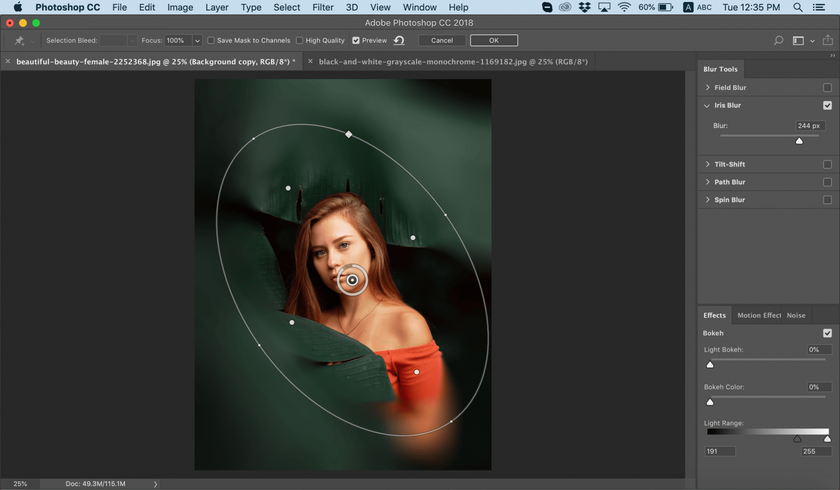
6. Die vier größeren weißen Punkte in der Nähe des Rings definieren den Unschärfeübergangsbereich: Zwischen den Punkten und dem äußeren Ring nimmt der Unschärfeeffekt zu. Du kannst sie verschieben, um dein Bild unschärfer oder schärfer zu machen.
7. Stelle den Grad der Unschärfe mit dem Schieberegler in der Tool-Leiste auf der rechten Seite ein.
8. Vergiss nicht, auf OK zu klicken oder die Eingabetaste oben im Fenster der Weichzeichnungsgalerie zu drücken. Speicher dein Projekt oder exportiere dein Bild.
Jetzt hast du gelernt, wie man einen Teil eines Bildes weichzeichnet. Verwende diese Technik, wenn du das Gesicht einer Person in der Menge oder eine Blume in einem Feld hervorheben möchtest.
Wie man Kanten in Photoshop weichzeichnet
Manchmal reicht es aus, nur die Kanten unscharf zu machen, um den gewünschten Effekt zu erzielen. Dein*e Betrachter*In wird sich auf den zentralen Teil des Bildes konzentrieren, während die Ränder des Fotos nicht so scharf sind. So machst du Kanten in Photoshop unscharf:
1. Öffne dein Bild in Photoshop.
2. Wähle das Tool Auswahlellipse oben in der Tool-Leiste. Verwende es, um die Form deiner Auswahl anzuwählen.
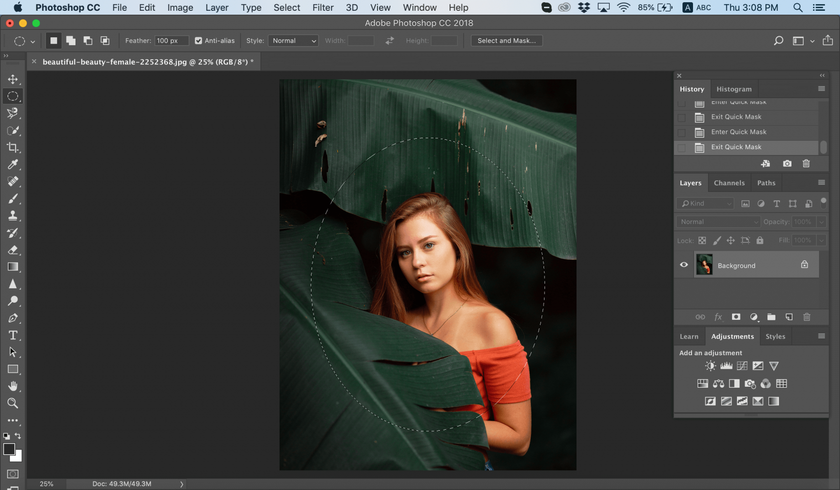
3. Wähle Auswahl > Auswahl verändern > Weiche Auswahlkanten und gib den Wert des Radius deiner Weichen Auswahlkanten ein. Drücke die OK-Taste, um es anzuwenden.
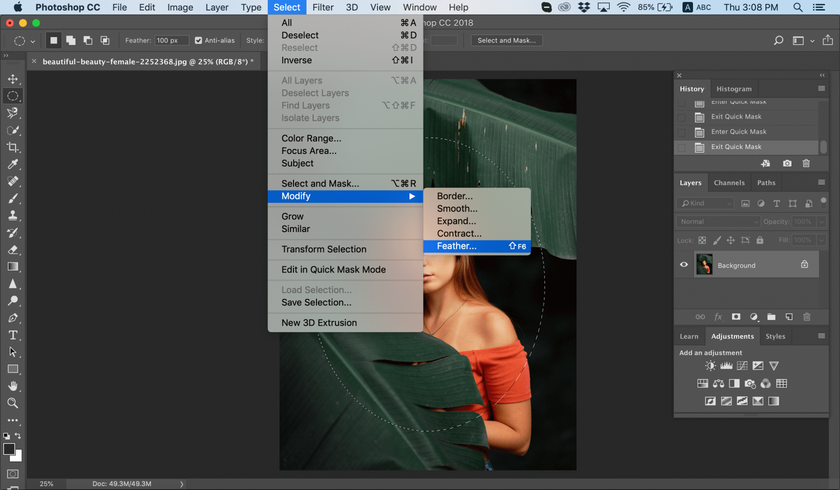
4. An dieser Stelle kannst du den Maskierungsmodus links unterhalb der Symbolleiste auswählen. Jetzt kannst du sehen, wo die Kanten unscharf werden.
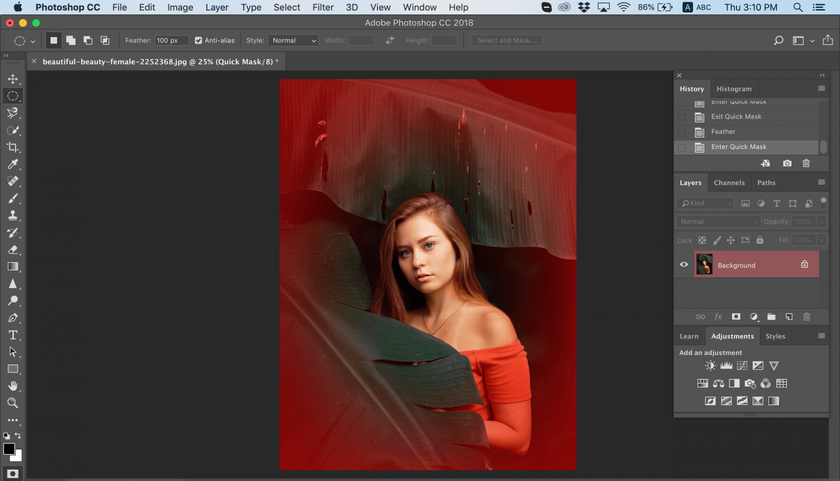
5. Klicke anschließend auf Auswahl > Invertieren, um deine Auswahl umzukehren.
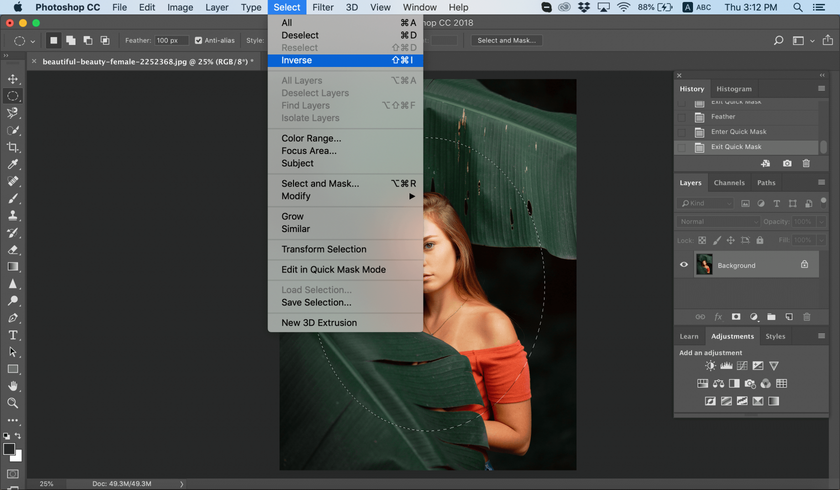
6. Gehe zum Ebenen-Menü und klicke auf Neu > Ebene, um eine neue Ebene hinzuzufügen.
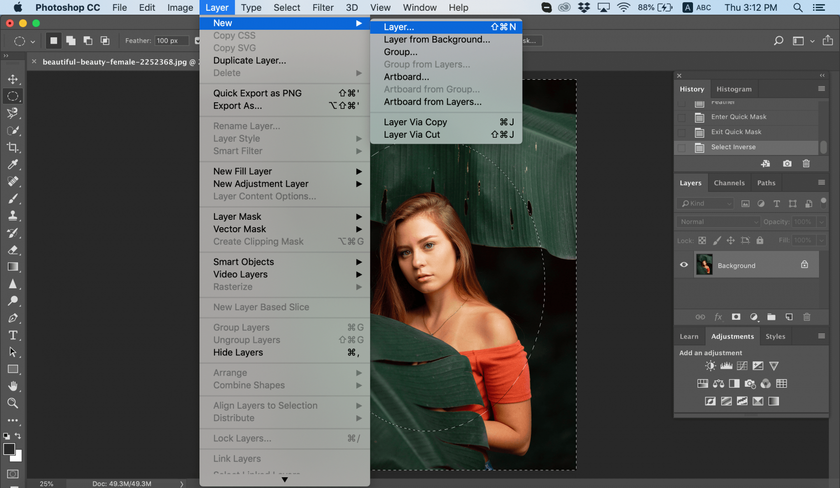
7. Fülle diese Ebene mit Farbe, indem du das Farbkübel-Tool verwendest. Drücke Cmnd + D oder Strg + D, um die Auswahl zu entfernen.
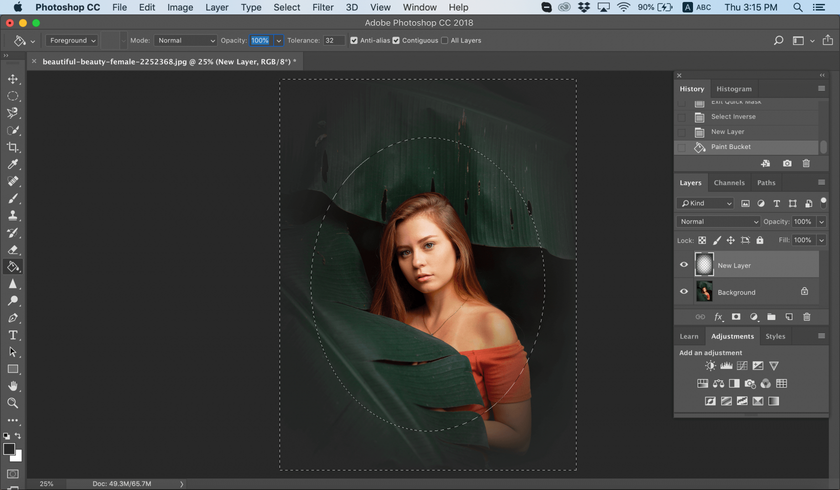
8. Speichere das Ergebnis, wenn du damit zufrieden bist.
Dies ist nur eine Möglichkeit, wie du Kanten in Photoshop weichzeichnest. Wenn du denkst, dass deine Kanten nicht glatt genug sind, findest du hier eine kurze Anleitung zum Glätten von Kanten in Photoshop.
Wie man einen einen Hintergrund in Photoshop unscharf macht
Photoshop kann dir helfen, Wunder auf viele verschiedene Arten zu bewirken. So zeichnest du einen Hintergrund in Photoshop weich.
1. Wähle dein Foto mit einem Motiv im Vordergrund.
2. Schneide unser Motiv aus. Suche dazu das Auswahl-Tool und triff eine grobe Auswahl rund um unser Motiv. Mit der Alt- oder der Optionstaste kannst du die Auswahl detaillierter gestalten.
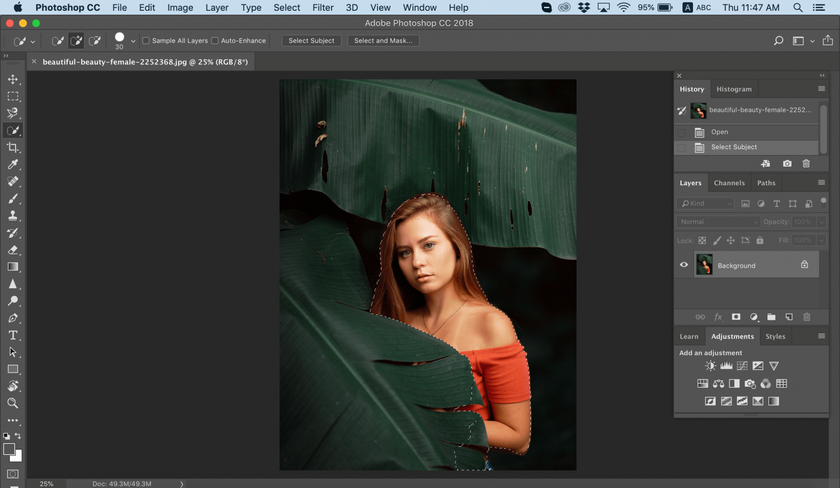
3. Wähle Auswahl> Maske. Mit dem Pinsel-Tool kannst du einige der feineren Details auswählen, wie Haare oder Kanten von Kleidung.
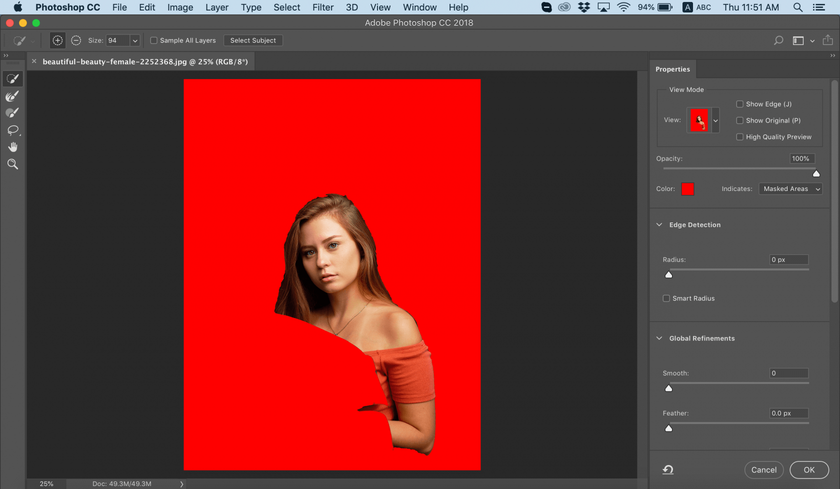
4. Klicke auf das Tool Kante anzeigen, um den Radius zu vergrößern. Du solltest beginnen, den Rand des Fotos zu sehen. Durch Deaktivieren der Option Kante anzeigen kannst du sehen, dass sich die Auswahl verbessert hat.
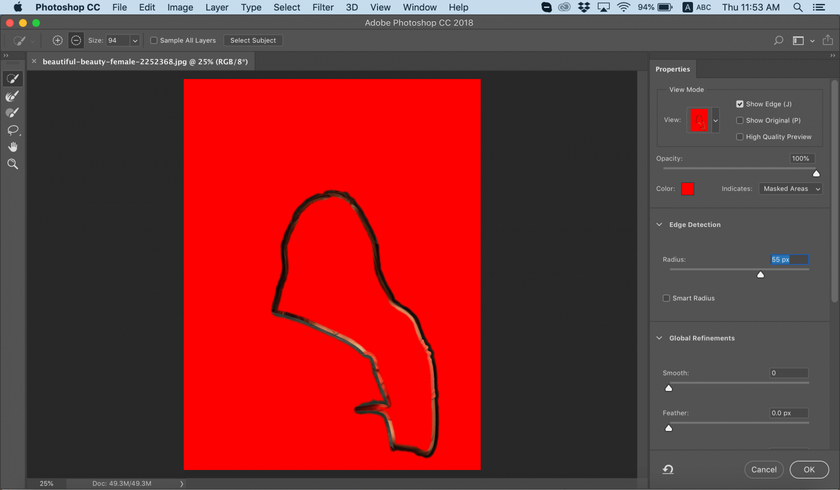
5. Wähle die Option Neue Ebene mit Ebenenmaske und klicke auf OK.
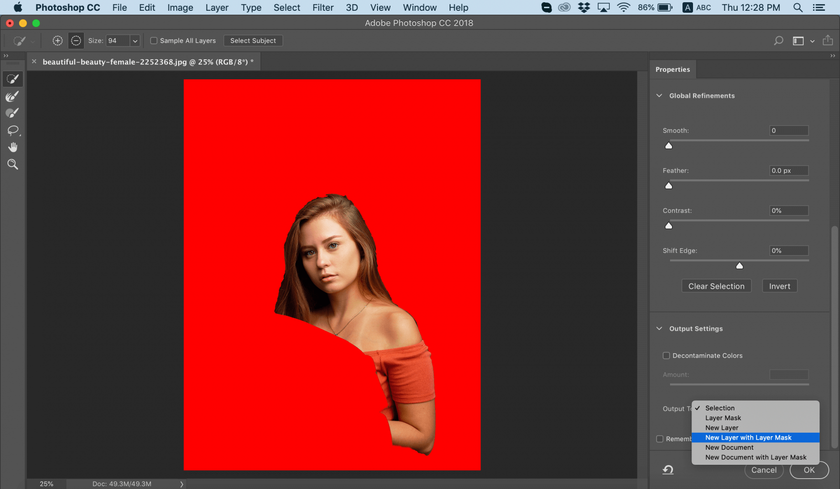
6. Blende die Ebene mit dem Motiv aus, indem du auf das kleine Augensymbol klickst, und wähle die Hintergrundebene aus.
7. Du arbeitest jetzt am Hintergrund, aber klicke auf Strg/Cmd und klicke gleichzeitig auf die versteckte Ebenenmaske, um die Auswahl zu laden.
8. Klicke auf Umschalt + Löschen/ Umschalt + Rücktaste und wähle Inhaltssensitives Füllen. Klicke auf OK. Drücke Strg+D oder Befehlstaste+D, um die Auswahl aufzuheben.
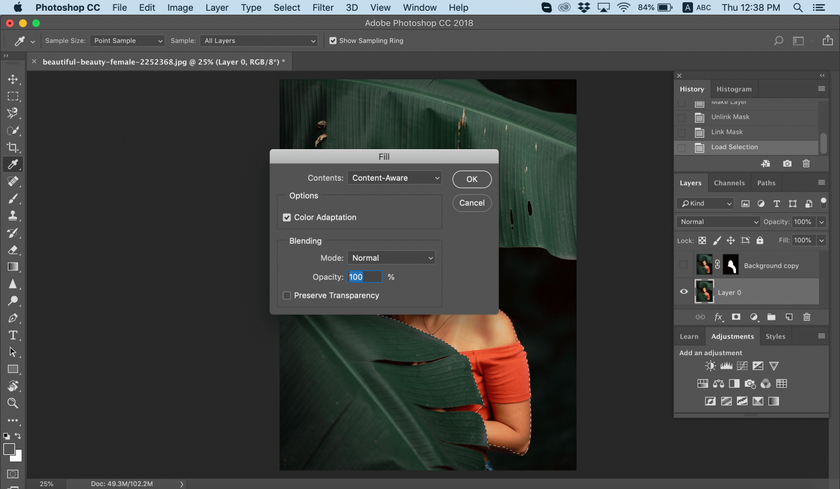
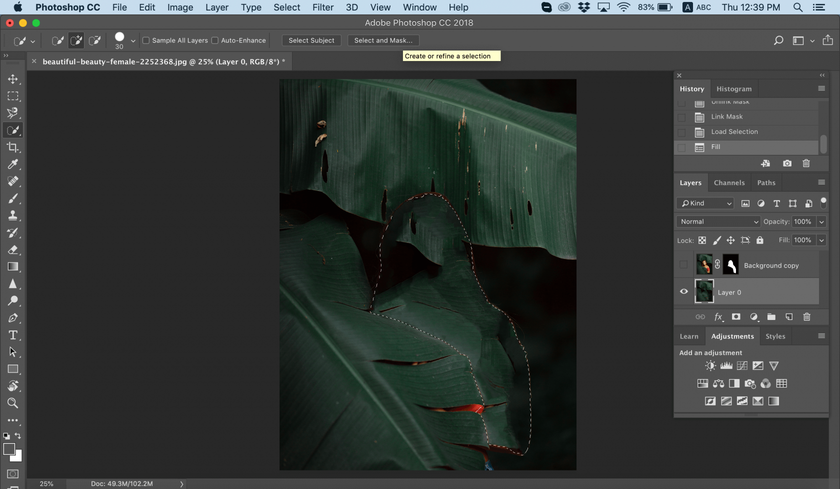
9. Mach die Motivebene wieder sichtbar, aber stell sicher, dass die Hintergrundebene immer noch die ausgewählte Ebene ist. Gehe dann zu Filter > Filtergalerie > Feld-Weichzeichnung. Feld ist für die Schärfentiefe.
10. Ein Stift wird angezeigt. Richte zwei Stifte auf das Foto, um es gleichmäßig zu verwischen. Experimentiere mit dem, was dir gefällt. Klicke zum Anwenden einfach auf OK, wenn du diese perfekte Unschärfe finden.
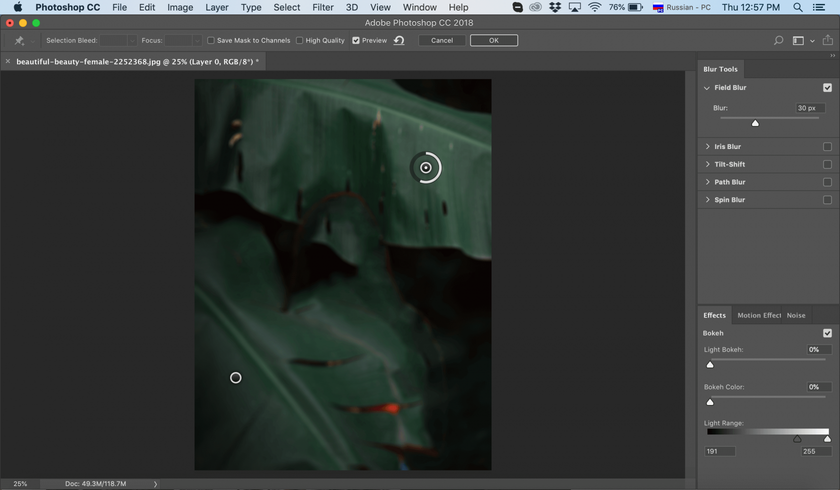
11. Umschalttaste+Klicke auf die Ebenenmaske, um das Vorher/Nachher des Effekts zu sehen, den du gerade erstellt hast.
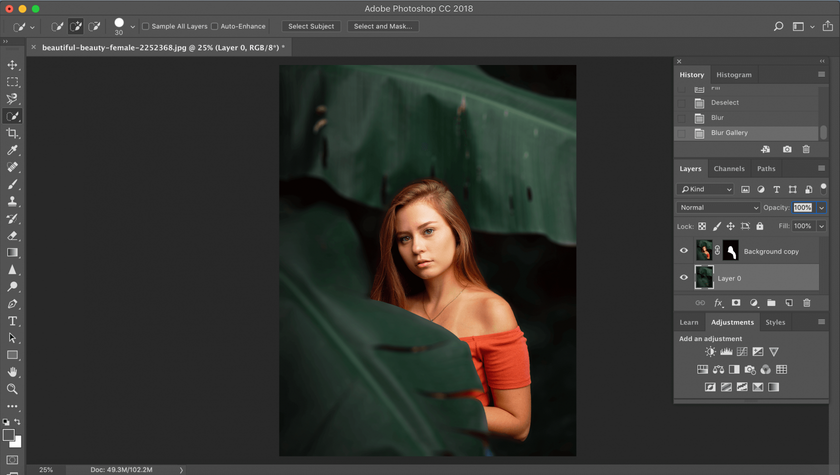
Jetzt, da du gelernt hast, wie man einen Hintergrund in Photoshop weichzeichnet, kannst du auch lernen, wie man einen Hintergrund vollständig entfernt. Wie du sehen kannst, gibt es viele Details, die du beachten musst, wenn du mit Photoshop arbeitest, und es gibt mehr als eine Möglichkeit des Weichzeichnens in Photoshop.
Wie man in Luminar Neoweichzeichnet
Photoshop kann schwer zu meistern sein. Selbst wenn du lernst, wie man ein Bild in Photoshop weichzeichnet, kannst du sehen, dass es viele verschiedene Möglichkeiten gibt. Wenn du nach einer alternativen Software suchst, die den Job schnell erledigen kann, ist Luminar Neo eine gute Wahl. In Luminar Neo kannst du atemberaubende Effekte erzielen und Fotos, Kanten, Teile eines Bildes, Hintergründe und mehr weichzeichnen. Mal sehen, wie man ein Foto in Luminar Neo weichzeichnet.
1. Öffne dein Foto in Luminar Neo.
2. Erstelle eine neue Ebene, indem du im Ebenenbereich auf die Schaltfläche + klickst und Neue Anpassungsebene hinzufügen auswählst. Hier arbeitest du daran, den Hintergrund unscharf zu machen.
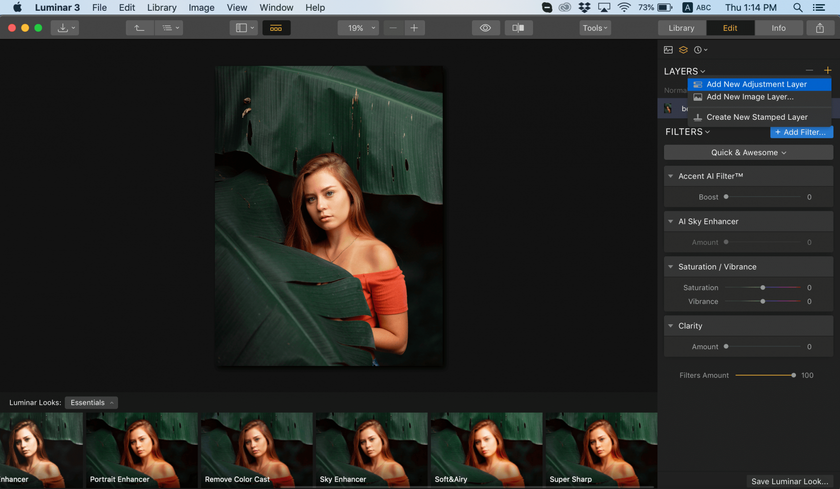
3. Klicke auf das Pinsel-Symbol, um das Pinsel-Tool auszuwählen, und male dann dein Motiv mit 100 % Deckkraft aus. Es mag kontraintuitiv erscheinen, deinem Motiv Bildunschärfe hinzuzufügen, wenn du eigentlich den Hintergrund unscharf machen möchtest. Aber dies ist ein guter Ansatz, da es schneller ist, dein Motiv auszumalen und dann die Maske umzukehren, als den gesamten Hintergrund auszumalen.
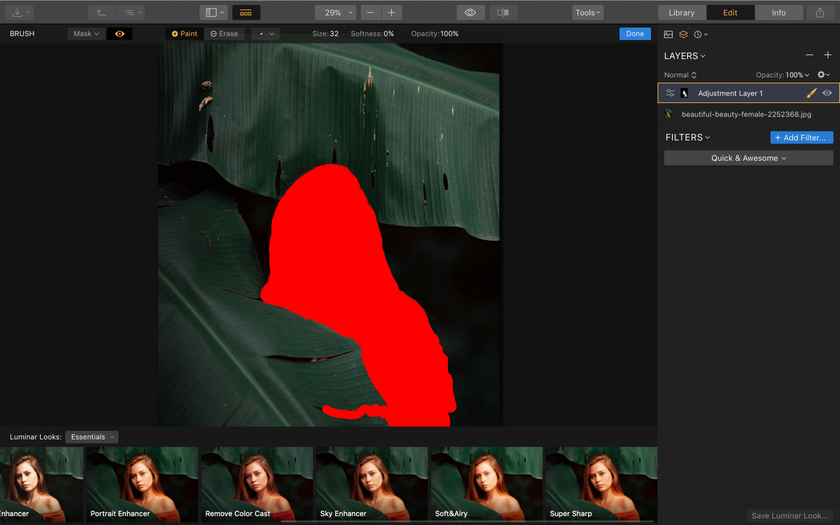
4. Gehe zum Zahnradsymbol im Pinselmenü und klicke auf Invertieren, sobald du das Motiv auf deinem Foto ausgemalt hast. Die Maske deckt nun den Hintergrund ab. An diesem Punkt kannst du die Kanten ein wenig verbessern, um sicherzustellen, dass alles so aussieht, wie du es möchtest, bevor du das Foto unscharf machst.
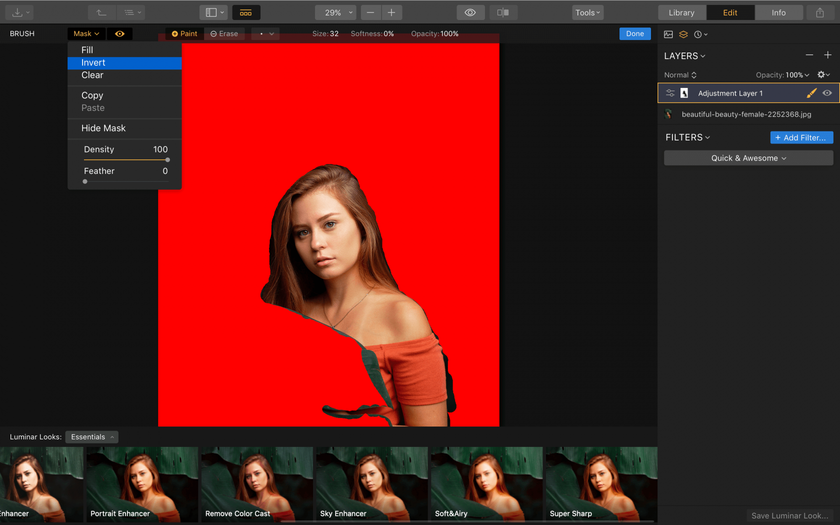
5. Jetzt wird's interessant! Luminar bietet einige großartige Unschärfe-Tools zur Auswahl, darunter Sanfter Fokus, Sanftes Leuchten und Bildausstrahlung. Wähle aus diesen, um den gewünschten Effekt zu erzielen. Gehe behutsam mit dem Weichzeichnungseffekt vor, um das Foto nicht unnatürlich aussehen zu lassen. Du kannst deine Arbeit überprüfen, indem du auf die Schaltfläche Vorschau in der oberen Symbolleiste klickst, um deinen Fortschritt zu messen.
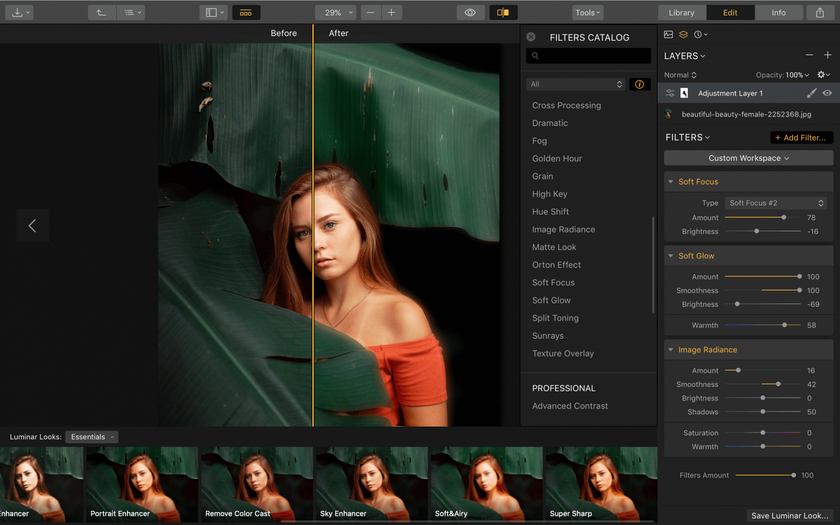
6. Kehre zur ersten Ebene zurück und füge dem Motiv auch ein wenig Unschärfe hinzu, sobald der unscharfe Hintergrund so aussieht, wie du es möchtest. Bildausstrahlung ist dafür eine gute Wahl. Höchstwahrscheinlich wirst du weniger Unschärfe auf das Motiv als auf den Hintergrund anwenden. Das Ziel ist es, eine visuelle Trennung zwischen diesen beiden Elementen auf dem Foto zu schaffen.
7. Wechsel zwischen der Vorschau und dem Originalfoto, um zu sehen, wo Änderungen angewendet werden können. Klicke auf Anwenden, wenn du mit dem Ergebnis zufrieden bist, und dein Foto wird automatisch in der Bibliothek gespeichert.
Wenn du nur einen Teil eines Bildes unscharf machen möchtest, verwende einfach die verschiedenen Masken-Tools, die Luminar zur Verfügung stellt, und wende den Unschärfeeffekt an, wie du möchtest. Es gibt weitere einfache Tipps, die du beachten solltest, um dein Foto noch atemberaubender zu machen, wenn du Bildunschärfe anwendest. Du kannst beispielsweise das Pinsel-Tool auswählen und die Deckkraft auf 50 % einstellen. Male dann entlang des Randes deines Motivs. Dies macht den Rand gerade unscharf genug, damit er vor dem Hintergrund natürlich aussieht. Du kannst auch die Farbbalance und Belichtung einstellen.
Wenn du ein wenig Wärme mit dem Wärmeschieber im Sanftes Leuchten-Filter hinzufügst, kannst du deinem Motiv Leben einhauchen. Andere Filter wie Ton können hilfreich sein, um Highlights und Schatten zu optimieren. Füge atemberaubende Looks hinzu, um deine Fotos kreativer zu gestalten und das Bild zu vervollständigen.
Wie du sehen kannst, kannst du mit Luminar deine Fotos in vielerlei Hinsicht transformieren. Mit den intuitiven Tools lernst du, wie man ein Bild schnell und einfach weichzeichnet. Wenn du dir noch nicht sicher bist, ob du Luminar Neo kaufen möchtest, kannst du es kostenlos ausprobieren, indem du auf die Schaltfläche unten klickst. Wir hoffen, dass du dank dieses Artikels darüber, wie man in Photoshop und Luminar weichzeichnet, die kreative Freiheit genießt, deinen Fotos Unschärfe zu verleihen!



